很多小伙伴在使用Word编辑文本文档时都会发现文档中每一行都会出现一个回车符号,这其实是段落符号,用于标记段落的,如果我们不希望自己在编辑文档时页面中出现该符号,我们可以打开文档中的文件选项,再在文档页面中打开“选项”,进入Word选项页面之后,我们打开显示选项,再在显示页面中将段落符号选项取消勾选即可。取消勾选之后,我们回到文档页面中就会发现原本的回车键符号全都消失了。有的小伙伴可能不清楚具体的操作方法,接下来小编就来和大家分享一下Word去掉回车符号的方法。
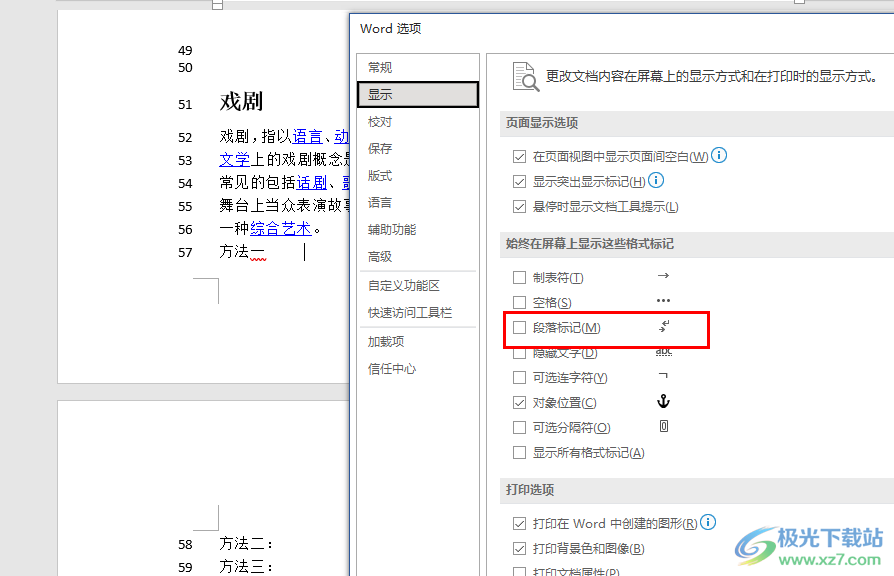
1、第一步,我们先在电脑中找到一个文字文档,然后右键单击选择“打开方式”,再在打开方式的列表中点击“Word”
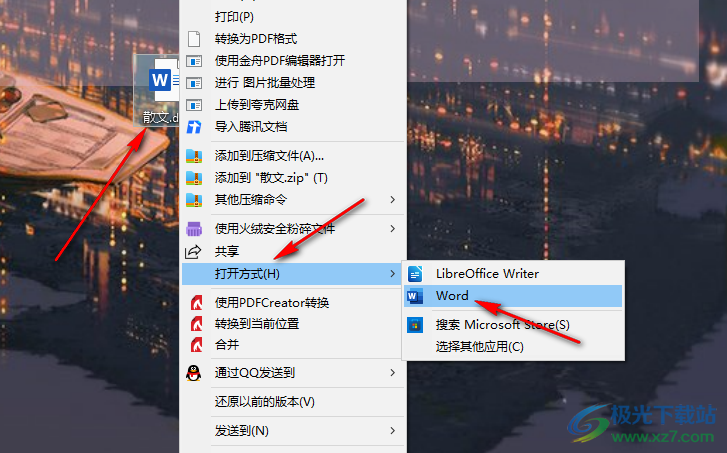
2、第二步,进入Word页面之后,我们在文档的左上角找到并点击打开“文件”选项
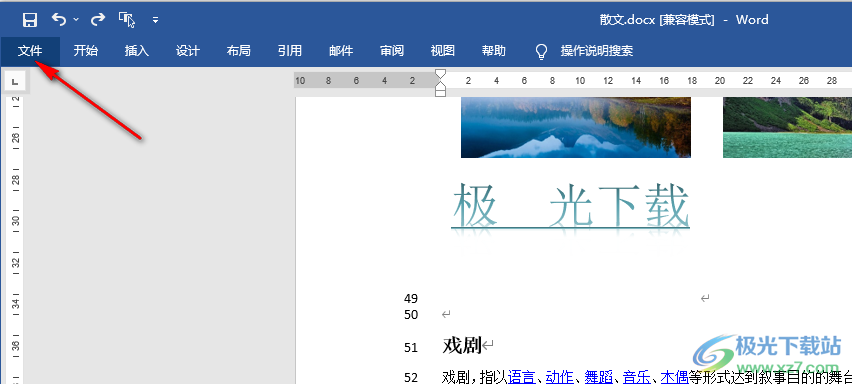
3、第三步,打开文件选项之后,我们在左侧列表的最下方找到“选项”点击打开该选项
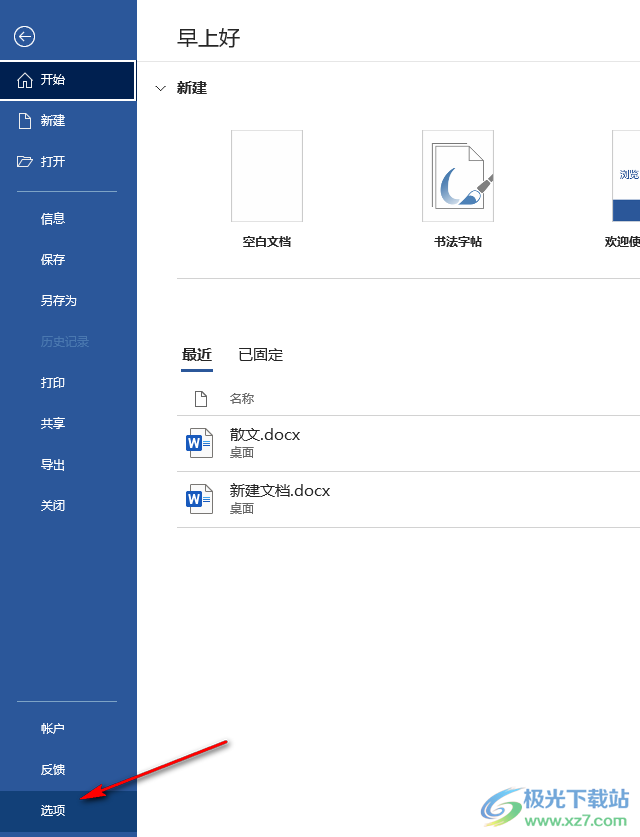
4、第四步,进入Word选项页面之后,我们先在左侧列表中选择“显示”选项,然后在右侧页面中找到“段落标记”选项
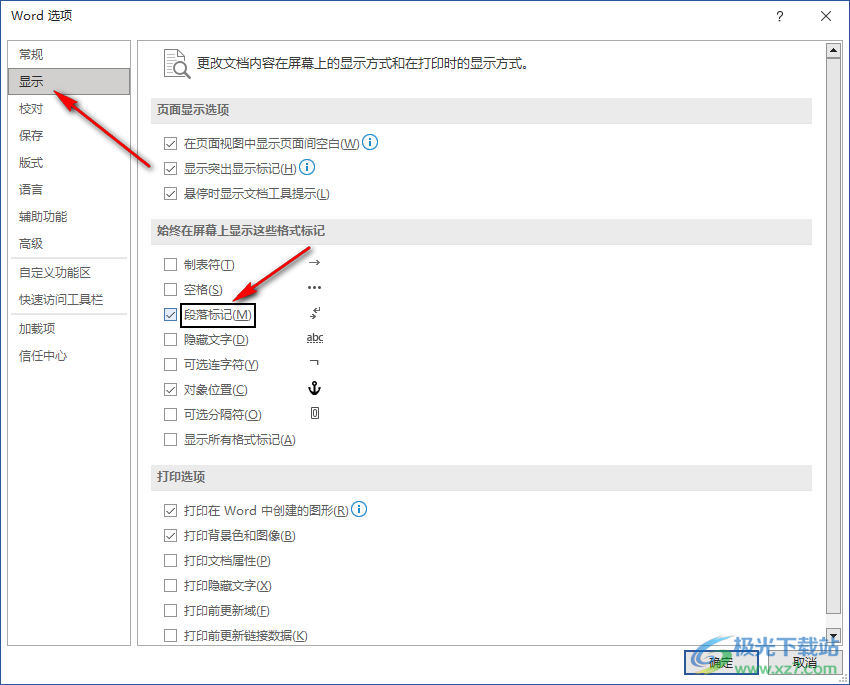
5、第五步,我们将段落符号选项取消勾选,然后点击页面右下角的“确定”选项即可
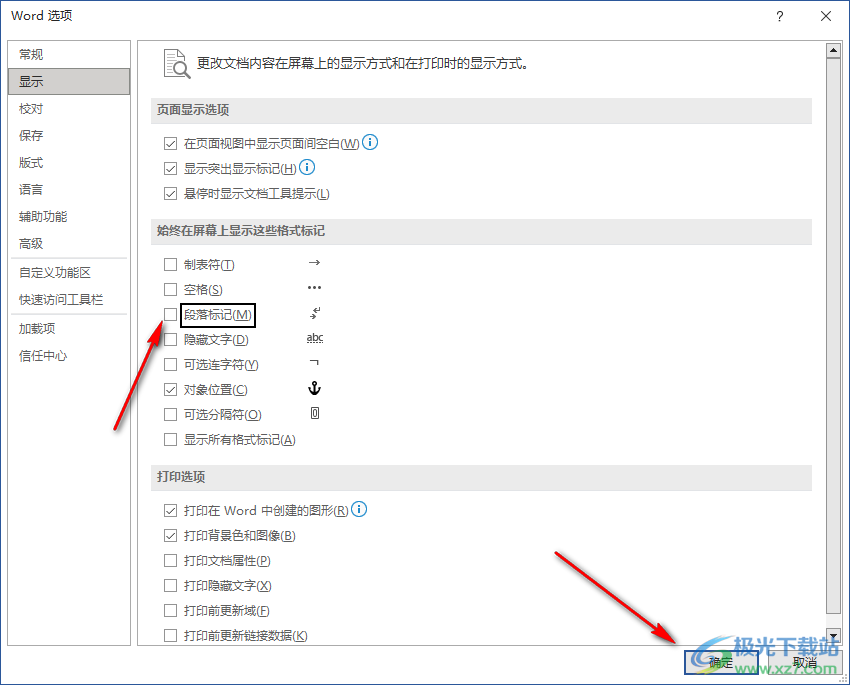
以上就是小编整理总结出的关于Word去掉回车符号的方法,我们使用Word打开一个文本文档,然后进入Word选项页面,在该页面中我们找到段落标记选项,并将该选项取消勾选,最后点击确定选项即可,感兴趣的小伙伴快去试试吧。
 网络故障排查技巧:怎么诊断和解决网络
网络故障排查技巧:怎么诊断和解决网络
网络连接问题常常让我们感到沮丧,不论是在家中、办公室,还......
 iqoo9pro和oppofindx5pro对比
iqoo9pro和oppofindx5pro对比
我们在买手机的时候,经常将两款配置差不多,发布时间类似的......
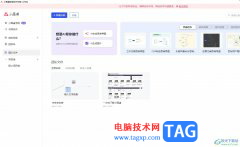 小画桌白板文件复制链接分享给好友的教
小画桌白板文件复制链接分享给好友的教
小画桌是一款轻量级的在线实时多人协作白板工具,被用户广泛......
 win7用户被停用怎么办
win7用户被停用怎么办
在对电脑的使用中会出现各种问题!比如用户被停用了应该要怎......
 如何选择适合自己的显示器:在选购显示
如何选择适合自己的显示器:在选购显示
选择合适的显示器对电脑使用体验有着重要影响。无论是日常办......
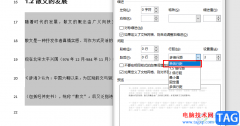
很多小伙伴在使用Word编文字文档的时候经常会遇到各种各样的问题,有的小伙伴在编辑文档的过程中会遇到行与行之间空隙过大的问题,这有可能是文章本身的行距设置的过大,想要解决该问...

word怎么制作三线图呢,话说不少用户都在咨询这个问题呢?下面就来小编这里看下三线表word的画法步骤吧,需要的朋友可以参考下哦。...
在编辑Word表格时,有时或许需要进行一些简单的计算。这项工作,你可以使用表格菜单中的公式命令(Word2003)或者表格工具的布局选项卡数据组中的公式(Word2007)来完成。 随时手动更新域...
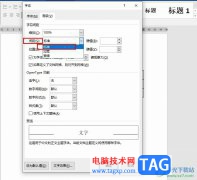
很多小伙伴之所以喜欢使用Word程序来对文字文档进行编辑,就是因为Word程序中的功能十分的丰富,能够满足我们对于文字文档的各种编辑需求。有的小伙伴在使用Word对文字文档进行编辑的过程...

Word文档都是我们再熟悉不过的一款办公软件了,在Word文档中我们最主要的通常都是编辑和处理文本内容,在编辑和处理文本内容时我们有时候会需要使用到文本框功能。如果我们在Word文档中插...

在word软件中编辑文档文件时,用户有时会在其它地方复制粘贴一些内容,但是总是会出现一些烦人的超链接上很难去掉,或者用户从网上下载了一些资料,存到word文档上,发现其中的很多文字...
单击工具菜单下的自定义命令,打开自定义对话框,在常用工具栏上插入超链接按 钮上右击鼠标,在弹出的菜单中执行分配超链接下的打开命令,打开分配超链接对话框,通过查找范围...
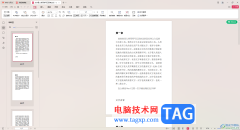
当你在使用WPS的时候,会需要使用其中的文字文档进行操作,想要将其中自己需要的内容进行编辑进去,当你想要将编辑好的Word文档转换为PDF文档的话,那么就需要在Word文档中进行另存为,将...

很多小伙伴之所以喜欢使用WPS来对文字文档进行编辑,就是因为在WPS中我们可以对文字文档进行字体、段落的设置,还可以在文档中添加图片、图表等各种内容。有的小伙伴在使用WPS对文字文档...
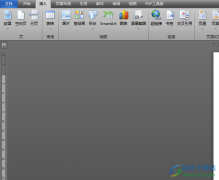
word软件是一款专业的文字处理工具,为用户提供了许多实用的功能,吸引了不少的用户全来使用,用户一般会用来编写文章或是修改文档格式等,总的来说word软件是一款很不错的文档编辑软件...

Word文档是很多小伙伴都在使用的一款办公软件,在其中有很多非常实用的功能可以帮助我们快速进行高效办公。比如我们需要在Word文档中将多行长短不一的文字对齐,小伙伴们知道具体该如何...
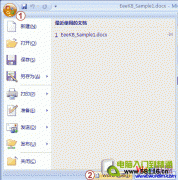
在前一篇易宝典文章中我们讲了论文宝典之Word 2007 论文页码轻松搞定如何做页码、如何把封面页上的页码消失。这次我们要看一下更复杂的情况: -首页不要页码 -前言、目录部分用...

大家喜欢通过WPS进行文档的编辑操作,在编辑内容的时候会将其中的一些图片进行添加来丰富自己的文档内容,而其中当你想要打印该文档的时候,发现我们添加的图像没有打印出来,这种情况...
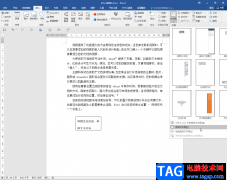
Word文档是一款我们都在使用的办公软件,在其中我们经常会用到文本框功能,比如我们可以使用竖排文本框功能在页面中添加竖排文字效果等等。有的小伙伴们在Word文档中使用文本框时,有时...

WPS是一款常用的办公软件,并且该办公软件拥有着各方面的操作功能,因此功能是十分齐全的,最近有小伙伴反映自己在操作WPS进行Word文档编辑的时候,发现进入到Word文档中的编辑页面中,页...